Untuk Membuka ACSM pada Komputer Anda, Anda Cuma Perlu Lakukan Ini

Pernahkah anda menghadapi situasi yang memalukan seperti ini? Anda membeli dan memuat turun buku yang telah lama anda ingin baca, mungkin daripada Buku Google Play, atau daripada Kobo, tidak mengapa, fail dengan sambungan .acsm muncul, anda berasa pelik, kerana anda sudah terfikir bahawa anda akan mendapat EPUB atau PDF, dan ini bukan yang anda jangkakan. Walau bagaimanapun, anda masih mengklik dua kali padanya, dengan harapan bahawa ini akan berjaya. Dan hasilnya? Tiada apa-apa yang berlaku sebenarnya, fail itu tidak terungkap seperti yang anda fikirkan sepatutnya eBook, sebaliknya anda mendapati diri anda jauh ke dalam yang tidak diketahui. Sebab di sebalik semua ini ialah fail itu sebenarnya bukan eBook dalam keseluruhan entitinya, ia hanya beberapa maklumat yang disulitkan oleh Adobe DRM (Pengurusan Hak Digital).
Ringkasnya, kita semua tahu bahawa fail yang disimpan dalam komputer hanya boleh dibuka oleh program tertentu, contohnya, apabila anda memikirkan tentang fail DOC perkara pertama yang muncul di kepala anda ialah Microsoft Office, ia seperti pintu dan kunci, dan perkara yang sama berlaku untuk fail ACSM. Fail ACSM hanya dibuka kepada pelawat yang memegang ADE (Adobe Digital Editions) di tangan mereka, yang lain tanpa ADE tidak boleh mendapatkan akses. Dan apabila anda masuk, eBook andalah yang menunggu anda di sana. Akhir sekali, jika anda ingin keluar dari pintu ADE dengan eBook ini, ADE secara amnya akan berkata tidak. Kerana satu perkara yang dipanggil DRM sedang melindungi buku ini. ADE mengetahui kata laluan tetapi ia merahsiakan rahsia itu sendiri, supaya anda tidak akan memberitahu semua orang dan menyebabkan sesuatu yang menyalahi undang-undang berlaku, seperti kecurian. Tetapi bagaimana jika anda hanya mahu mendapatkan EPUB/PDF untuk dipindahkan ke peranti lain seperti Kindle atau mencetaknya untuk kegunaan peribadi? Maka artikel ini boleh membantu.
Buka ACSM pada Windows
Langkah 1. Beli dan muat turun eBook pada komputer anda
Anda boleh menyemak imbas tapak web seperti Buku Google Play, Kobo dsb. untuk melihat sama ada mana-mana pilihan mereka adalah secawan teh anda. Kemudian anda boleh memilih buku untuk dimuat turun (jika disokong) dan teruskan melakukan langkah berikut.
Langkah 2. Muat turun Edisi Digital Adobe
Pergi ke laman web rasmi Adobe , pilih 4.5.11 Windows dan muat turun ADE 4.5.11 secara percuma.
Langkah 3. Benarkan komputer anda pada Adobe Digital Editions
Kini anda mempunyai alat yang betul di tangan anda, perkara seterusnya ialah mengaitkan Adobe ID anda dengan ADE, dengan tujuan pada masa akan datang apabila anda menukar peranti, anda masih boleh menggunakan akaun ini untuk log masuk ke ADE dan mendapatkan semua data anda belakang. Keseluruhan kemajuan tidak semestinya memerlukan banyak masa. Selain itu, anda akan mendapat lebih banyak manfaat daripada berbuat demikian dalam jangka masa panjang. Orang yang tidak mempunyai ID Adobe mungkin memerlukan sedikit masa lagi untuk melengkapkan langkah ini, anda perlu membuat ID Adobe. Pada masa hadapan anda boleh menggunakan Adobe ID ini untuk mengakses semua perisian Adobe, juga sangat bermanfaat. Secara keseluruhannya, kebenaran pasti bernilai masa anda.
Untuk orang yang benar-benar tergesa-gesa, dan ingin melangkau kebenaran. ADE hanya membenarkan anda membuka eBook yang tidak mempunyai perlindungan DRM. Cara berkompromi boleh membenarkan komputer anda tetapi tidak dengan ID Adobe anda, dengan berbuat demikian data anda tidak akan disegerakkan melalui internet, anda boleh membaca eBook Adobe DRM hanya pada peranti yang dibenarkan ini. Jika lain kali anda mahu menggunakan komputer lain untuk membaca buku yang terdapat dalam komputer yang dibenarkan itu, anda akan kecewa. Oleh itu, amat disyorkan anda menggunakan Adobe ID anda untuk menyelesaikan langkah ini.
Langkah 4. Buka fail ACSM melalui Adobe Digital Editions
Klik dua kali buku dalam komputer anda, dan secara semula jadi ADE akan dilancarkan. Jika ADE tidak dilancarkan secara automatik, anda juga boleh melancarkan ADE secara manual dan seret fail yang dikehendaki ke ikon ADE.
Untuk membuat ADE dibuka secara automatik sekali dan untuk semua, pertama anda perlu memilih fail ACSM yang telah dimuat turun. Klik kanan fail ini, pilih Buka Dengan… > Pilih Apl Lain > Edisi Digital Adobe, semasa dalam langkah terakhir ini, jangan lupa tandakan Sentiasa Gunakan Apl Ini untuk Membuka.
Selepas mengklik kanan fail yang anda inginkan, pilih Buka Dengan... > Pilih Apl Lain, jika ADE tiada dalam senarai aplikasi yang boleh anda pilih, kemudian klik Lagi Apl sebaliknya. Anda akan menemui pilihan untuk Buka Apl Lain pada PC Ini di bahagian bawah menu, klik pilihan ini, C:\Program Files (x86)\Adobe\Adobe Digital Editions ialah tempat yang anda mahu pergi. Akhir sekali, klik dua kali Adobe Digital Editions dan selesai.
Langkah 5. Mengenai tempat untuk mencari fail yang dimuat turun
Selepas langkah 4, anda akan mendapat EPUB/PDF yang dimuat turun dan dilindungi oleh Adobe DRM. Pada Windows, terdapat dua cara asas untuk menyemak lokasi fail ini. Yang pertama ialah mengikuti laluan: …\Dokumen Saya (Dokumen)\Edisi Digital Saya. Yang kedua ialah klik kanan buku pada rak buku anda dan pilih Maklumat Item, kemudian anda akan jelas tentang keberadaan mereka.

Buka ACSM pada Mac
Langkah 1. Beli dan muat turun eBuku pada Mac anda
Pada masa kini kebanyakan buku tersedia dalam format digital, pelbagai peruncit menjualnya dengan harga yang berbeza. Pilih buku yang anda suka, muat turun pada Mac anda (jika disokong), dan kemudian anda bersedia untuk bermula.
Langkah 2. Muat turun Edisi Digital Adobe
Pergi ke laman web rasmi Adobe , pilih 4.5.11 Macintosh dan muat turun ADE 4.5.11 secara percuma.
Langkah 3. Benarkan Mac anda pada Edisi Digital Adobe
Keizinan memastikan semua data disandarkan dan tidak akan hilang selagi ada internet. Jadi mengaitkan Mac anda dengan ID Adobe anda bermakna walaupun pada masa hadapan anda tidak lagi menggunakan Mac ini, semua eBuku yang anda buka atau muatkan pada peranti ini boleh dibuka di tempat lain juga, ia selamat dan tidak rumit sama sekali, dengan Adobe ID dan internet, anda boleh menyelesaikannya dalam masa lima minit atau kurang. Pengguna yang tidak mempunyai ID Adobe boleh pergi ke tapak web rasmi dan membuat yang baharu. ID ini berfungsi dengan setiap perisian Adobe.
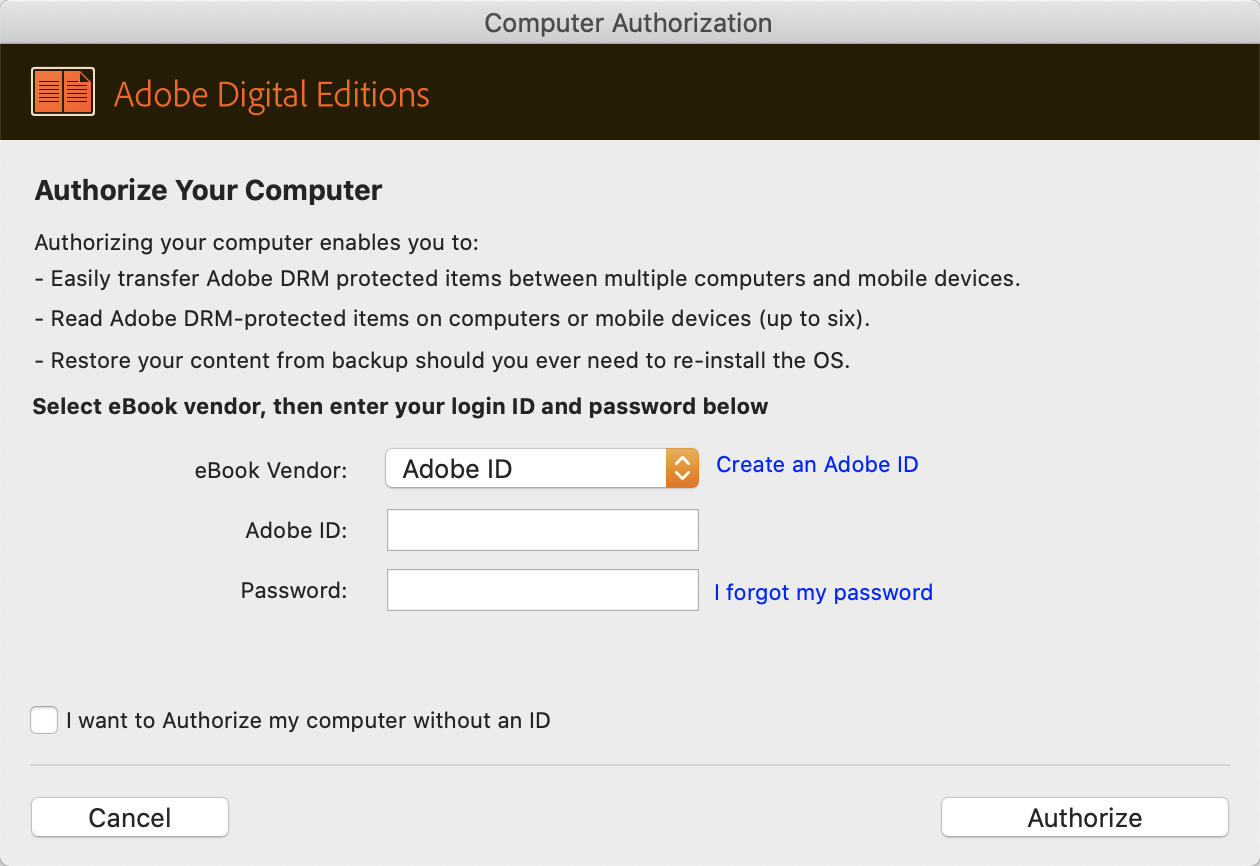
Jika anda tidak mahu membuat ID, anda boleh menandai kotak sebelum ini Saya mahu Mengizinkan komputer saya tanpa ID. Walau bagaimanapun, ini bermakna anda hanya boleh mencapai kandungan anda melalui Mac khusus ini, seperti menambahkan buku pada rak buku anda. Tetapi keadaan tidak akan sama jika anda menukar peranti anda. Buku-buku yang telah ditambah sebelum ini tidak akan datang. Atas sebab keselamatan, kami mencadangkan anda menyambungkan Internet dan memberi kebenaran dengan Adobe ID.
Langkah 4. Buka fail ACSM melalui Adobe Digital Editions
Apabila anda selesai dengan pemasangan ADE, kemudian buka program dan anda akan melihat semua eBuku yang telah anda muat turun akan dipaparkan di sebelah kiri antara muka. Jika ini tidak berlaku, anda juga boleh menuding tetikus anda pada lajur atas dan klik Fail (arahan+O), kemudian tambahkan fail pada rak buku anda dengan menyemak imbas storan semasa anda.
![]()
Atau mula-mula buka pencari untuk memilih buku yang anda ingin buka melalui ADE, dan hanya lepaskan buku itu ke antara muka. Sebagai alternatif, mengklik kanan fail yang dikehendaki > Buka Dengan > Edisi Digital Adobe akan berfungsi juga.
Biasanya, ADE akan memuatkan semua eBuku yang anda miliki secara automatik, tetapi akan ada pengecualian. Jadi bagi anda yang ingin menetapkan ADE untuk membuka/memuatkan fail sedia ada anda secara automatik, pergi mengklik kanan fail ACSM, atau jenis fail lain (EPUB/PDF) yang anda ingin buka oleh ADE, pilih Dapatkan Maklumat, klik Buka Dengan menu…, pilih ADE, dan akhirnya klik Tukar Semua... > Teruskan, kemudian kali seterusnya ADE akan dilancarkan secara automatik apabila anda mengklik dua kali pada fail ACSM.

Apabila anda berjaya membuka fail melalui ADE, ADE akan menunjukkan kepada anda tetingkap untuk memberitahu anda tentang kemajuan muat turun. Ia selalunya selesai dalam sekelip mata.
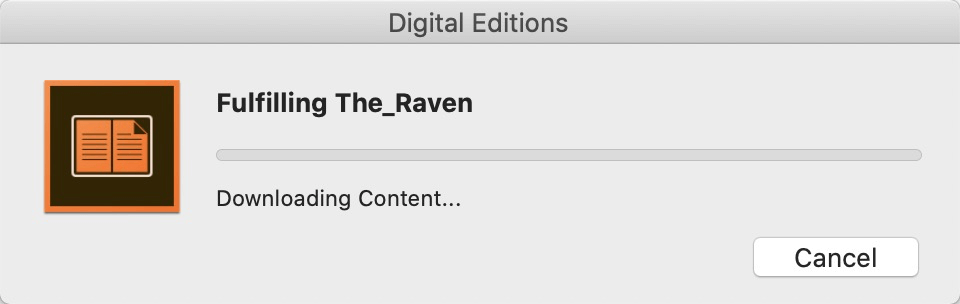
Langkah 5. Mengenai tempat untuk mencari fail yang dimuat turun
Selepas langkah 4, fail asal anda kini menjadi fail diikuti sambungan .epub atau .pdf dengan DRM. Jika anda ingin mengetahui di mana mereka berada, klik kanan buku pada rak buku, klik Tunjukkan Fail dalam Pencari atau pilih Maklumat Item, Lokasi akan memberitahu anda perkara yang anda mahukan.
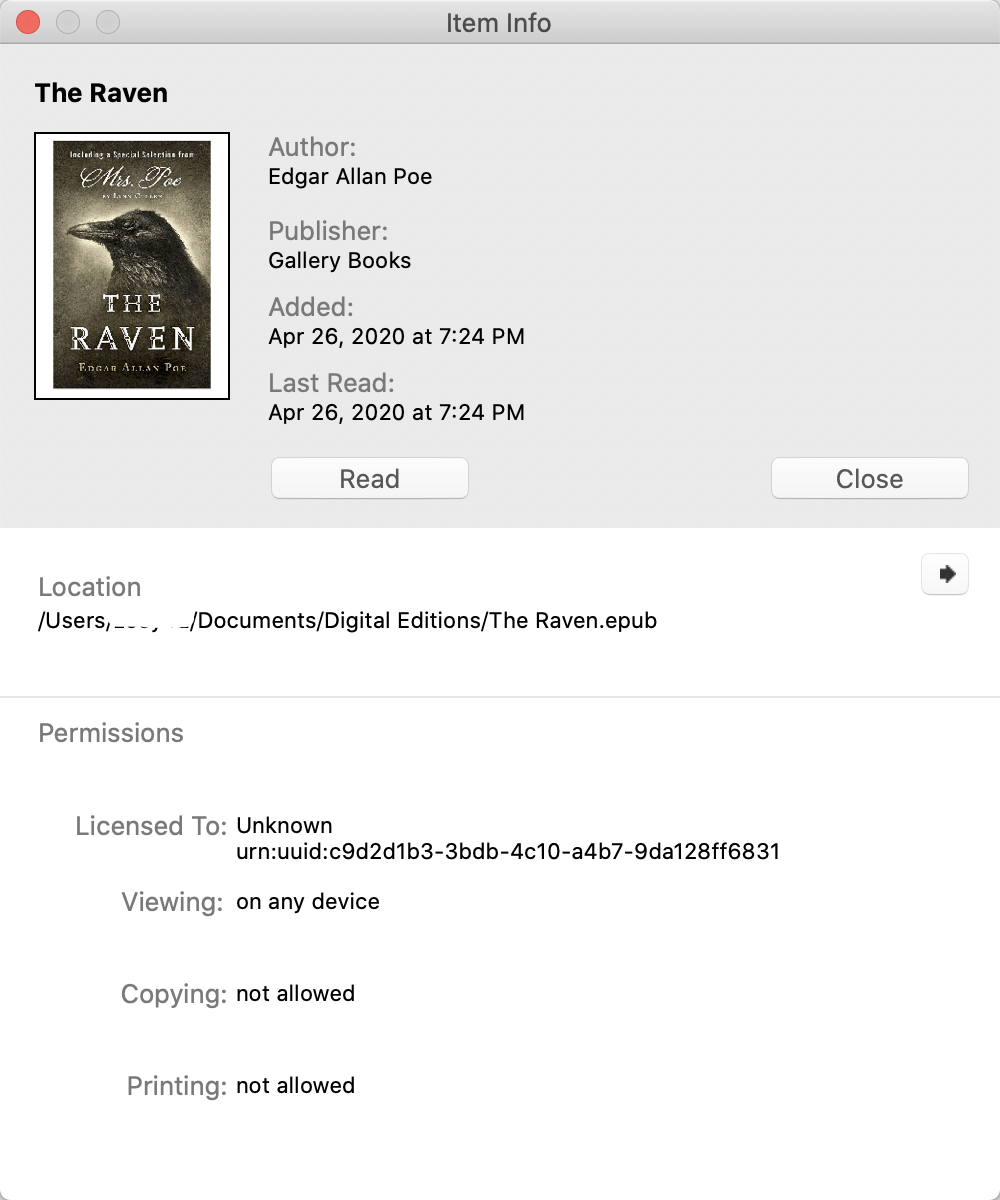
Selepas melengkapkan semua lima langkah, sama ada Windows atau Mac, fail ACSM tidak lagi menjadi masalah untuk anda sekarang. Tetapi sesetengah pembaca mungkin menyedari bahawa saya telah menyatakan sebelum ini bahawa fail ACSM ini mempunyai perlindungan berganda, masih terdapat DRM yang terkandung di dalamnya yang belum kami selesaikan. Selagi DRM masih ada, anda tidak akan dapat membukanya jika ADE tidak ada. Jadi apakah yang perlu saya lakukan jika saya ingin membaca buku pada peranti yang tidak disokong oleh ADE atau berharap untuk mempunyai cetakan untuk kegunaan peribadi? Nah, jawapannya ialah, anda memerlukan program yang mempunyai keupayaan untuk menyahsulit DRM.
Cara Mengalih Keluar DRM Menggunakan Alat Yang Betul
menggunakan
Epubor Ultimate
boleh membantu meringankan banyak kesakitan yang menghadapi masalah yang tidak biasa seperti mengalih keluar DRM, kerana Epubor Ultimate ialah program ini yang menjadikan penyingkiran DRM mudah dalam hanya dua klik. Lebih-lebih lagi, ia mempunyai percubaan percuma supaya anda boleh melihat sendiri sama ada ia benar-benar mudah atau tidak.
Muat Turun Percuma
Muat Turun Percuma
Panduan ini akan memberitahu anda cara untuk mencapai kecekapan dalam penyingkiran DRM bersama-sama dengan Epubor.
Langkah 1. Muat turun dan Lancarkan Epubor Ultimate
Pertama, muat turun dan pasang Epubor Ultimate (Percubaan Percuma) , dan melancarkan program. Perkara seterusnya ialah tetingkap yang menyatakan “Daftar Perisian Anda”, jangan risau, tutup sahaja apabila anda belum mencuba Epubor lagi, dan anda tidak akan dihalang daripada menggunakan perisian tersebut.
Langkah 2. Tambahkan Buku pada Epubor
Di lajur kiri ialah buku yang telah dimuat turun dalam komputer anda, terima kasih kepada pengesanan automatik. Setelah memuat turun terlalu banyak aplikasi e-Bacaan dan bimbang tentang kekacauan akan berlaku? Epubor memastikan buku anda disusun dengan baik mengikut bahagian yang berbeza di bawah nama apl e-Reading utama, seperti Kindle, Kobo, dan sudah tentu Edisi Digital Adobe . Pengesanan automatik berfungsi untuk hampir semua program e-Bacaan yang popular.

Ia juga boleh dilakukan jika anda ingin menambah beberapa buku yang tiada di lajur kiri, pilihan pertama ialah mengklik +Tambah pada antara muka, yang kedua ialah menyeret dan melepaskan buku ke antara muka.
Langkah 3. Mulakan Menukar
Anda boleh menukar format output di bahagian bawah antara muka mengikut kehendak anda, EPUB, Mobi, AZW3, TXT dan PDF (Saiz fon biasa dan saiz fon besar), sebarang format yang anda suka. Apabila ini diputuskan, klik dua kali pada buku yang ingin anda tukar, kemudian ia diselesaikan. Kini anda boleh mengemas buku anda dalam lebih banyak peranti seperti Amazon Kindle (dengan model seperti Oasis, Paperwhite dan Voyage), Kobo dsb. Untuk apl e-Reading yang berbeza, antara muka mungkin sedikit berbeza. Kami memilih beberapa gambar untuk memberitahu anda bagaimana keadaan berlaku.
Langkah 4. Pindahkan eBook ke pelbagai peranti
Daripada Kindle ke telefon Android/tablet Android, daripada Android ke iPad/iPhone, kini eBook ini boleh mengembara ke mana-mana dengan anda.
Pada nota lanjut: Jika anda suka menggunakan
Epubor Ultimate
, anda boleh membeli versi penuh selama satu tahun ($29.99 pada Mac/$24.99 pada Windows), atau untuk seumur hidup ($54.99 pada Mac/$49.99 pada Windows). Jika anda mempunyai rakan atau ahli keluarga yang ingin membeli program ini, maka 2-5 komputer kesemuanya untuk kegunaan seumur hidup hanya berharga $109.99 (Mac) atau $99.99 (Windows). Membeli perisian bermakna kemas kini program selanjutnya adalah percuma.
Muat Turun Percuma
Muat Turun Percuma







